

|
Microsoft Office Outlook是微软办公软件套装的组件之一,它对Windows自带的Outlook express的功能进行了扩充。Outlook的功能很多,可以用它来收发电子邮件、管理联系人信息、记日记、安排日程、分配任务。最新版为Outlook 2021。 当我们使用Outlook 2013,Outlook 2016或者Outlook 2019新建邮箱账号时,程序默认的邮件数据保存位置始终在系统盘C盘下(C:\Users\用户名\AppData\Local\Microsoft\Outlook),对于系统盘空间有限的用户来说,估计用不了多长时间C盘就会爆了。那怎样更改Outlook邮箱数据的存储位置呢?或者说,对于现有的邮件数据要怎样操作才能转移到其他文件夹? 注:*.ost 对应的是IMAP方式创建的账号; ? ? ? ?*.pst对应的是POP方式创建的账号 有3中方法可以更改Outlook邮件数据存储路径。 修改注册表,新建一个字符串 使用mklink命令将文件映射到新的文件夹 移动pst文件到新的文件夹 这种方式可以达到一劳永逸的效果,修改完成后再创建的任何账号的数据文件(无论是ost还是pst)都会存储在新的文件夹。 具体操作步骤是: 1.?? ?使用组合键Win + R,输入regedit回车打开注册表编辑器 2.?? ?找到HKEY_CURRENT_USER\Software\Microsoft\Office\16.0\Outlook,其中16.0表示的是Outlook 2016 和Outlook 2019。15.0是Outlook 2013. 3.?? ?右侧空白区域单击右键 – 新建 – 字符串型键值,名称为ForcePSTPath,双击打开并设置键值为新的Outlook邮件数据文件夹,如,K:\Outlook Files 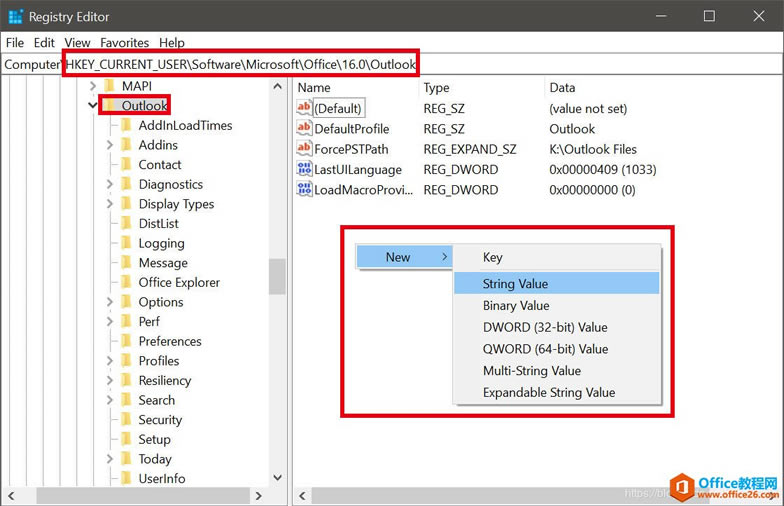 4.?? ?打开Outlook – 文件 – 账户设置 – 账户设置(A)… - 电子邮件 – 新建,配置你的邮箱账号。
通过mklink命令将原始的邮件数据文件映射到指定的文件夹,原位置保留的仅是一个类似快捷方式的0字节文件,不再占用C盘空间。此方法适用IMAP和POP的账号。 具体操作步骤是: 1,打开Outlook默认的邮件数据文件夹C:\Users\用户名\AppData\Local\Microsoft\Outlook 2,将*.pst文件剪切到新的邮件数据文件夹,如,K:\Outlook Files 3,使用Win + S组合键,输入cmd,在 Command Prompt的结果上单击右键,选择“使用管理员权限运行” 4,输入命令 mklink “C:\Users\你的用户名\AppData\Local\Microsoft\Outlook\1.pst” "K:\Outlook Files\1.pst” 然后回车。看到下面的结果就表示成功了。 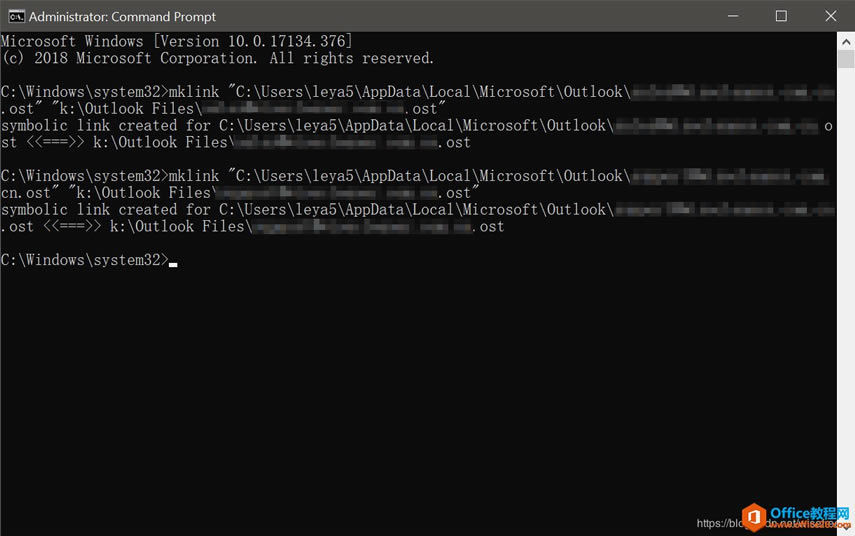 注意:在使用mklink命令前必须确保原始文件夹里面没有同名的ost文件,否则会导致映射失败。(也即是第二步使用“剪切”,而不是“复制”的原因) 方法三,移动pst文件到新的文件夹 将现有的pst文件移动到新的文件夹,然后重新配置邮箱账号即可。但这种方法仅适用于POP邮箱账号(即pst文件),对IMAP账号(ost文件)无效。 具体操作步骤: 1.?? ?打开Outlook默认的邮件数据文件夹C:\Users\用户名\AppData\Local\Microsoft\Outlook 2.?? ?将*.pst文件复制到新的邮件数据文件夹,如,K:\Outlook Files 3.?? ?打开Outlook,单击左上角的“文件”,选择“账户设置” – “账户设置(A)…” 4.?? ?在打开的设置窗口中选中“数据文件”,选中需要重新设置的邮箱账户,然后单击“删除”? 5.?? ?删除完成后,单击“添加”,选中K:\Outlook Files\*.pst文件。 微软还将Hotmail在线电子邮件服务更名为Outlook.com。 |
温馨提示:喜欢本站的话,请收藏一下本站!